Jika Anda telah menghapus beberapa file penting anda tidak sengaja maka hal pertama yang mungkin Anda lakukan adalah panik.tapi saya akan mengajarkan Anda bagaimana Anda dapat memulihkan Anda dihapus files.debgan metode ini Anda dapat memulihkan file yang telah:
1.Dihapus dari Recycle bin
2.File yang telah dihapus secara permanen menggunakan SHIFT + DELETE
3.File dihapus dari Memori Kartu
Sebelum memulai tutorial untuk memulihkan file yang dihapus saya akan menjelaskan dasar-dasar penghapusan file yang akan membantu Anda memahami bahwa bagaimana dan mengapa recovery file bisa jadi mungkin.
Bagaimana Penghapusan Berkas Bekerja
Setiap kali Anda memindahkan file ke recycle bin atau menghapus file file tersebut sebenarnya tidak akan dihapus dari hard-disk daripada bahwa ruang file ditandai sebagai bebas oleh sistem operasi sehingga file yang baru dapat ditulis pada space.bahwa, jika tidak ada file baru ditulis di tempat itu maka Anda dapat memulihkan file dengan mudah tetapi jika Anda telah menempatkan beberapa data di drive tertentu maka ada kemungkinan data akan ditulis pada lokasi yang sama dari data anda telah dihapus.ini akan membuat anda sulit atau tidak mungkin memulihkan data.
Catatan:-jangan menempatkan setiap data baru pada Drive yang telah Anda pulihkankarena dapat menghambat peluang pemulihan data Anda.
Metode ini bekerja pada platform windows dan sepenuhnya gratis.
Sekarang, Mari kita mulai langkah demi langkah tutorial dengan screenshot pada Cara Recover Deleted File Di Windows
1.Download Recuva.
http://dw.com.com/redir?edId=3&siteId=4&oId=3000-2242_4-10753287&ontId=2242_4&spi=017665d11b4756c8c3c4afe623775535&lop=link&tag=tdw_dltext<ype=dl_dlnow&pid=11879430&mfgId=6300943&merId=6300943&pguid=6aw1lAoOYJMAAGKKQJEAAAJF&destUrl=http%3A%2F%2Fdownload.cnet.com%2F3001-2242_4-10753287.html%3Fspi%3D017665d11b4756c8c3c4afe623775535(3.7 MB)
2.Install Recuva dan akan menanyakan apa jenis file yang ingin recover.Example, seperti:gambar,movies.sekarang pilih drive
3.Itu akan mengscann dan menampilkan semua file yang telah dihapus dari drive tertentu.
penyelesaian 4.After drive selesai ia akan menampilkan dua jenis file.
1,ikon hijau berarti dapat dipulihkan.
2.ikon merah tidak dapat dipulihkan dengan mudah.
5.Right klik pada file yang akan dipulihkan dan pilih Recover Disorot dan file anda akan pulih.
1.Dihapus dari Recycle bin
2.File yang telah dihapus secara permanen menggunakan SHIFT + DELETE
3.File dihapus dari Memori Kartu
Sebelum memulai tutorial untuk memulihkan file yang dihapus saya akan menjelaskan dasar-dasar penghapusan file yang akan membantu Anda memahami bahwa bagaimana dan mengapa recovery file bisa jadi mungkin.
Bagaimana Penghapusan Berkas Bekerja
Setiap kali Anda memindahkan file ke recycle bin atau menghapus file file tersebut sebenarnya tidak akan dihapus dari hard-disk daripada bahwa ruang file ditandai sebagai bebas oleh sistem operasi sehingga file yang baru dapat ditulis pada space.bahwa, jika tidak ada file baru ditulis di tempat itu maka Anda dapat memulihkan file dengan mudah tetapi jika Anda telah menempatkan beberapa data di drive tertentu maka ada kemungkinan data akan ditulis pada lokasi yang sama dari data anda telah dihapus.ini akan membuat anda sulit atau tidak mungkin memulihkan data.
Catatan:-jangan menempatkan setiap data baru pada Drive yang telah Anda pulihkankarena dapat menghambat peluang pemulihan data Anda.
Metode ini bekerja pada platform windows dan sepenuhnya gratis.
Sekarang, Mari kita mulai langkah demi langkah tutorial dengan screenshot pada Cara Recover Deleted File Di Windows
1.Download Recuva.
http://dw.com.com/redir?edId=3&siteId=4&oId=3000-2242_4-10753287&ontId=2242_4&spi=017665d11b4756c8c3c4afe623775535&lop=link&tag=tdw_dltext<ype=dl_dlnow&pid=11879430&mfgId=6300943&merId=6300943&pguid=6aw1lAoOYJMAAGKKQJEAAAJF&destUrl=http%3A%2F%2Fdownload.cnet.com%2F3001-2242_4-10753287.html%3Fspi%3D017665d11b4756c8c3c4afe623775535(3.7 MB)
2.Install Recuva dan akan menanyakan apa jenis file yang ingin recover.Example, seperti:gambar,movies.sekarang pilih drive
3.Itu akan mengscann dan menampilkan semua file yang telah dihapus dari drive tertentu.
penyelesaian 4.After drive selesai ia akan menampilkan dua jenis file.
1,ikon hijau berarti dapat dipulihkan.
2.ikon merah tidak dapat dipulihkan dengan mudah.
5.Right klik pada file yang akan dipulihkan dan pilih Recover Disorot dan file anda akan pulih.
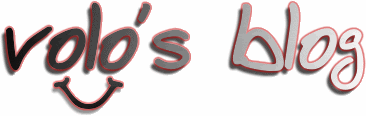



0 komentar:
Posting Komentar
My blog is dofollow...
pengunjung yang baik adalah pengunjung yang selalu memberi apresiasi dengan meninggalkan pesan komentar...